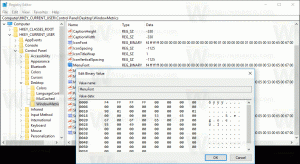Schimbați imaginea de fundal Windows 10 fără activare
Odată ce Windows 10 este instalat, dar nu este activat, utilizatorul nu poate schimba opțiunile de personalizare. Sunt blocate până când Windows 10 este activat. Până atunci, nu este posibil să utilizați Personalizarea pentru a schimba imaginea de fundal a desktopului. Iată o soluție.
Când Windows 10 nu este activat, pagina Personalizare a aplicației Setări arată astfel:
Cum se schimbă imaginea de fundal de pe desktop Windows 10 fără activare
Există cel puțin două moduri de a ocoli această limitare și de a seta imaginea dorită ca fundal pentru desktop. Trebuie să faceți următoarele.
Opțiunea unu. Utilizați File Explorer.
Deschideți File Explorer și navigați la folderul în care vă stocați imaginile de fundal.
Sfat: Dacă doriți să accesați imagini de fundal Windows 10 stoc, acestea se află în următorul folder:
C:\Windows\Web\Wallpaper
Varianta a doua. Utilizați Internet Explorer.
Deschide Internet Explorer:
Accesați site-ul web de imagini de fundal preferate sau doar Google pe Google imaginea dorită.
Deschideți-l și apoi faceți clic dreapta pe el în Internet Explorer.
În meniul contextual, selectați Seteaza ca fundal:
Folosind acest truc ușor, puteți schimba cu ușurință imaginea de fundal a desktopului în Windows 10 neactivat.
Urmărește următorul videoclip pentru a vedea acest truc în acțiune:
Sfat: Poți abonați-vă la Winaero pe YouTube.